Skip to main content
Создание простого объявления на квартиру
1. Для создания простого объявления нажмите на кнопку Создать, в верхней панели, далее Создать объявление

2. В окне Создать новое объявление заполните поля Телефон, Электронная почта, Адрес:

3. В поле Регион (область) из выпадающего списка выберите нужный вариант:

4. В поле Тип имущества из выпадающего списка выберите Квартиру: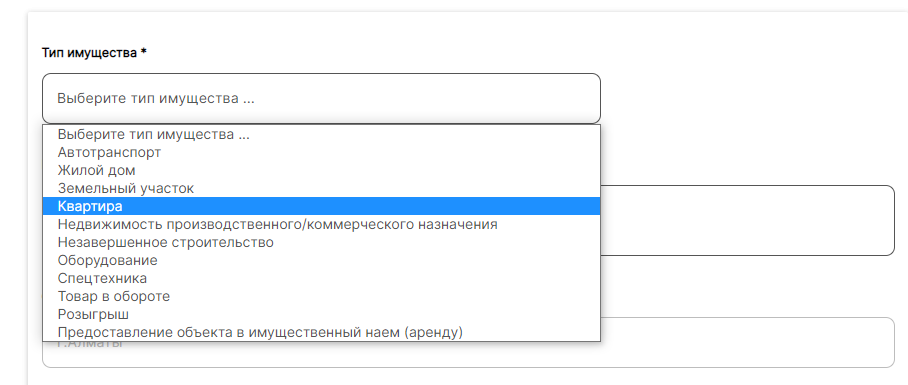
5. В поле Тип строения из выпадающего списка выберите нужный вариант:
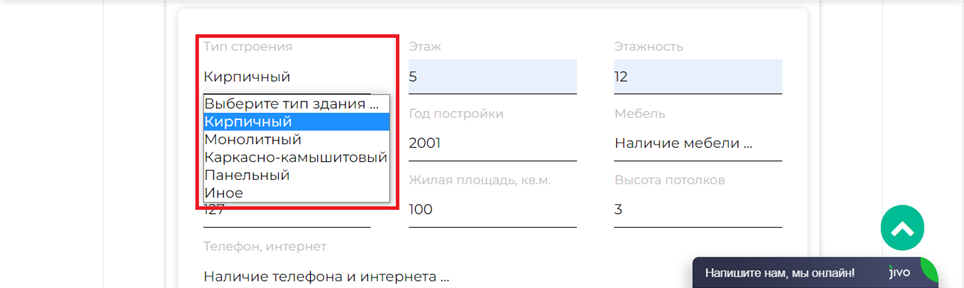
6. Впишите в поля необходимые данные:
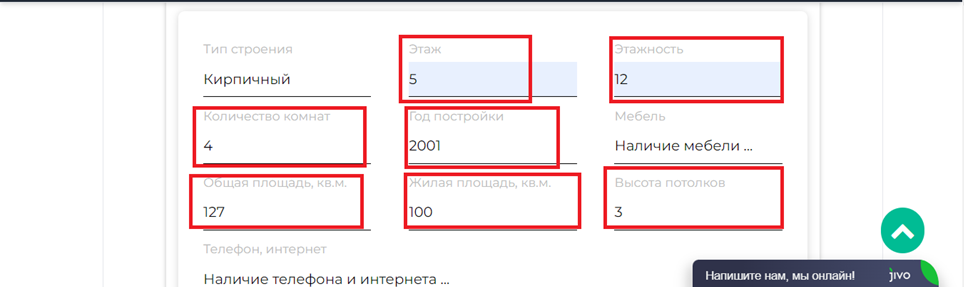
7. В поле Мебель выберите из выпадающего списка нужный вариант:
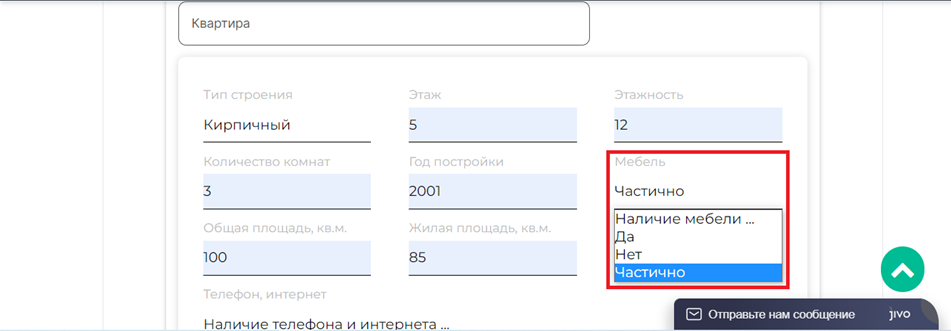
8. В поле Телефон, интернет выберите из выпадающего списка нужный вариант:
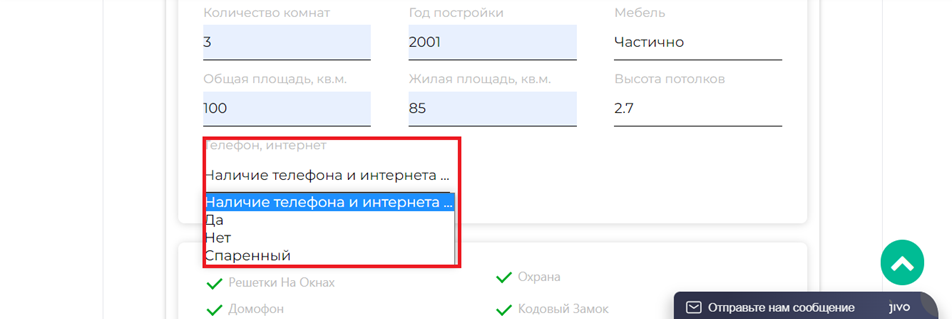
9. В поле с дополнительными характеристиками нажмите на название и снимите галочки с ненужных показателей:
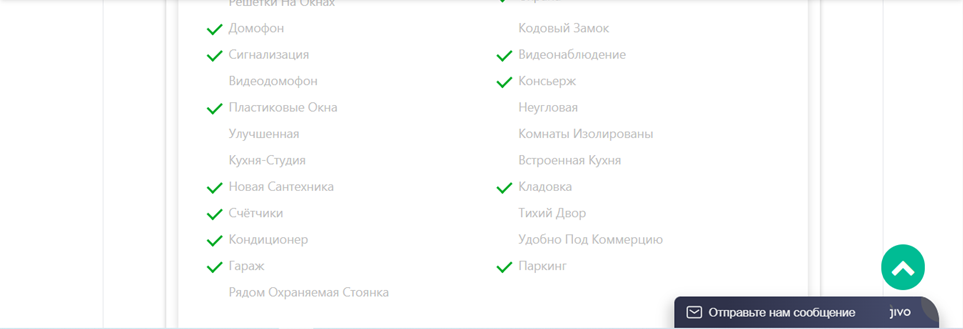
10. В поле Адрес нахождения имущества укажите адрес:

11. В поле Наличие обременения выберите нужный вариант:

12. При необходимости выберите язык из выпадающего списка, нажав на кнопку «ru»:
13. В полях Заголовок объявления и Описание объявления появится описание объекта, но вы можете его редактировать:
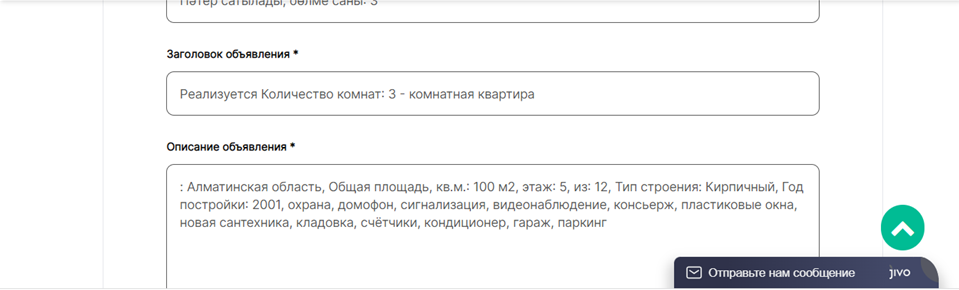
14. В поле Цена, тенге впишите вашу цену в тенге

15. В поле Фотография лота загрузите фотографию, нажав крестик в центре поля:

16. В открывшемся окне выберите нужную фотографию:

17. Нажмите на кнопку Создать внизу экрана:

18. Ваше объявление создано:
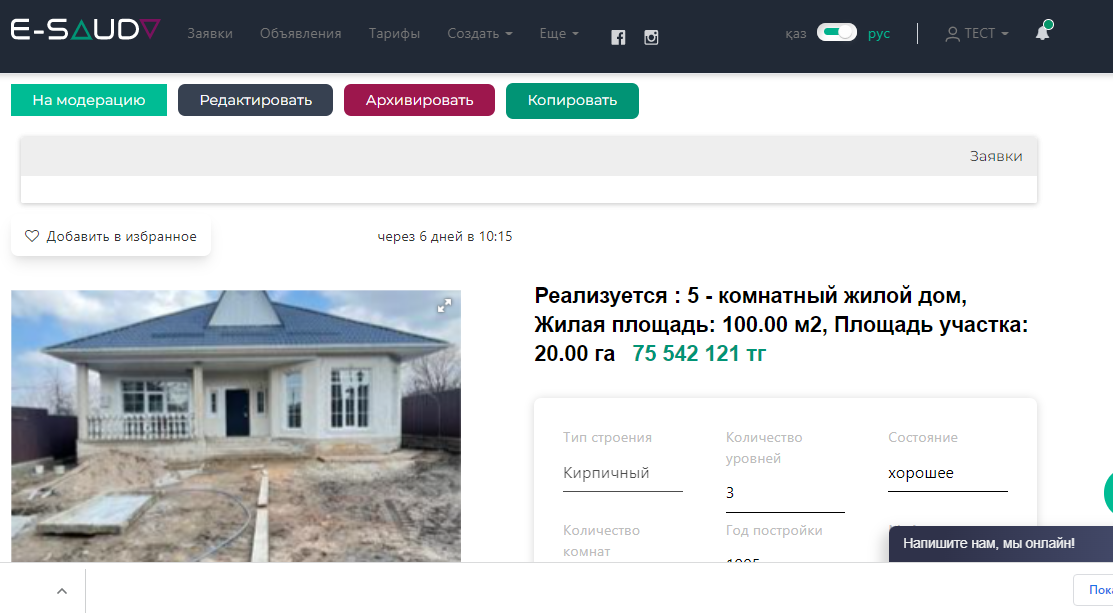
19. После создания необходимо отправить объявление на модерацию, нажав на кнопку На модерацию:
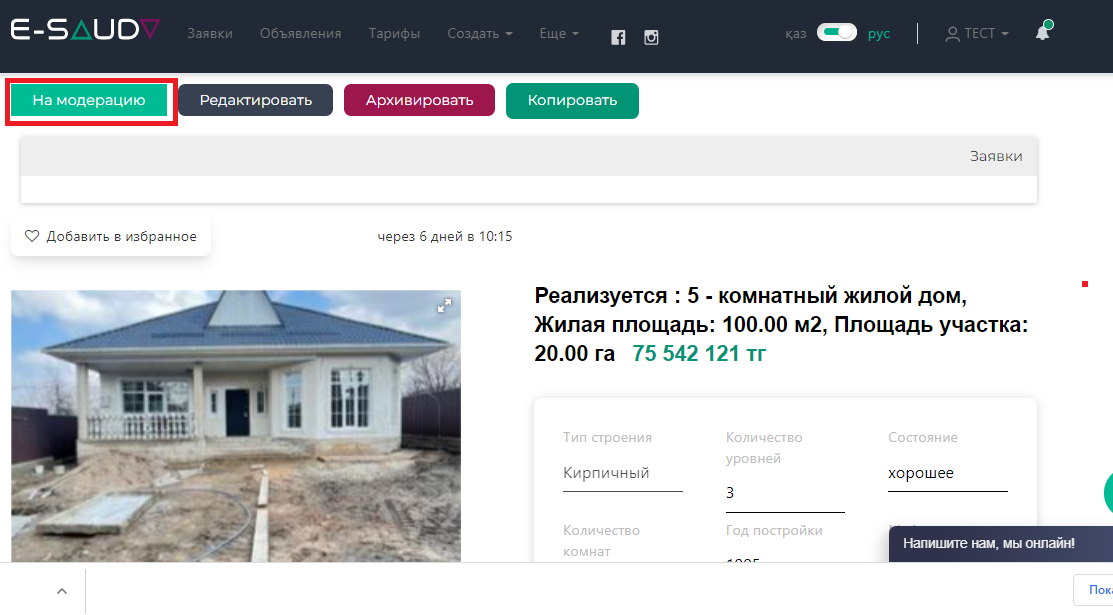
20. В верхней части окна появится уведомление Отправлена заявка на модерацию, ожидайте:

21. Статус вашего объявление можно посмотреть в Профиле, нажав на кнопку Мои объявления:
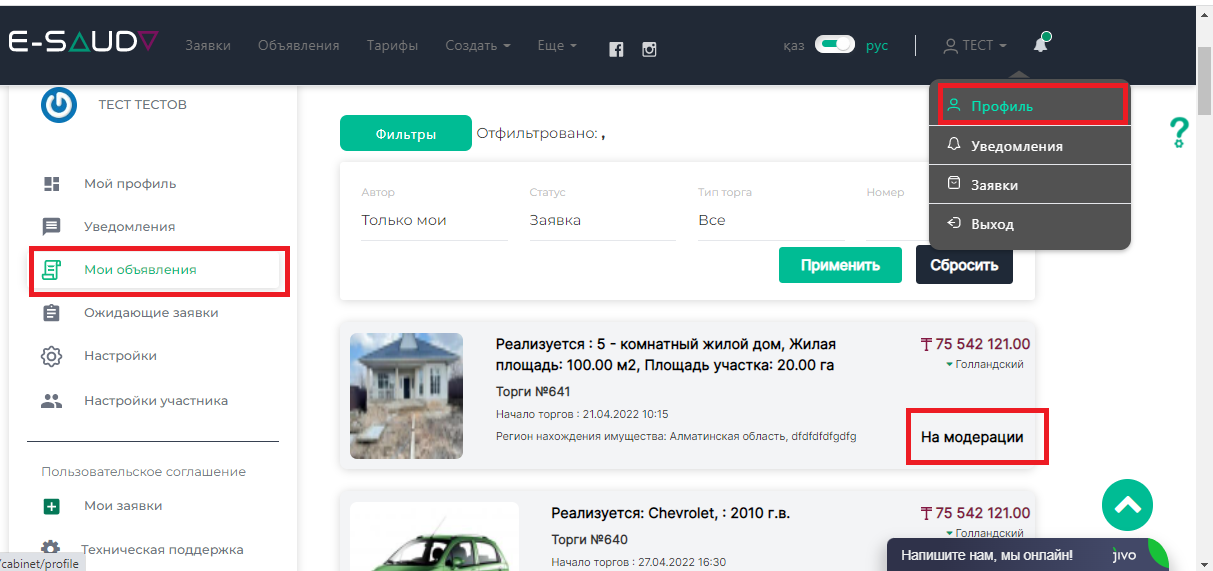



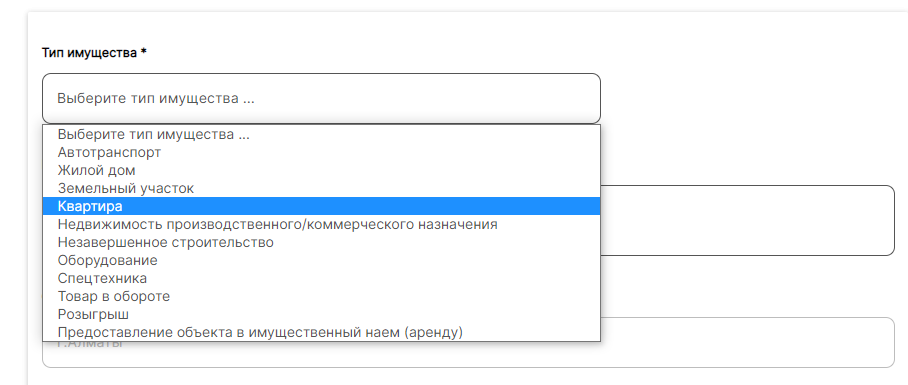
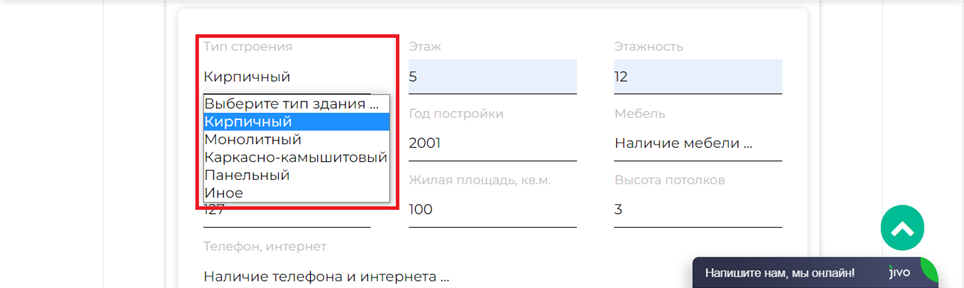
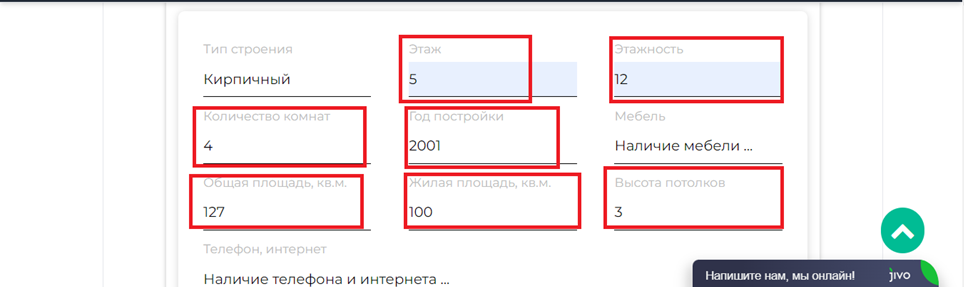
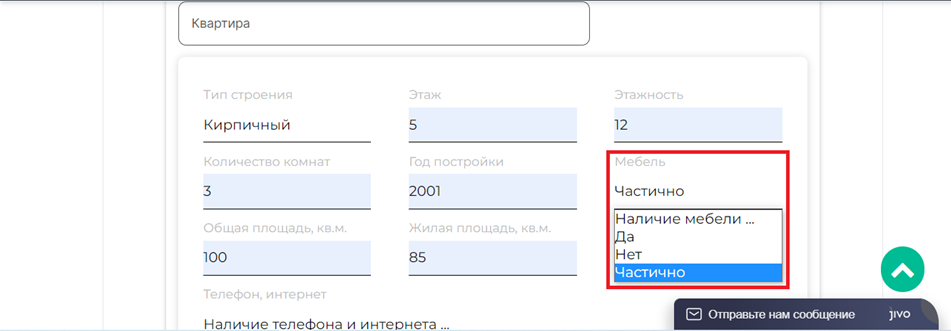
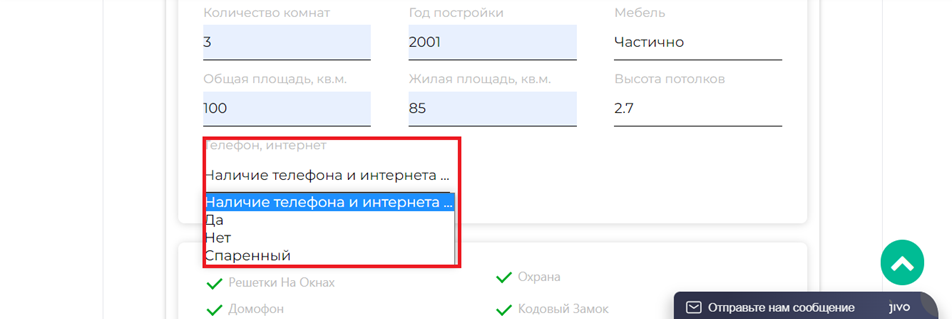
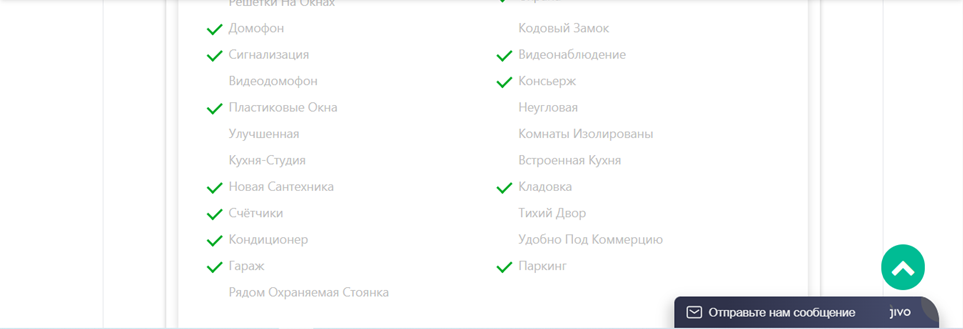


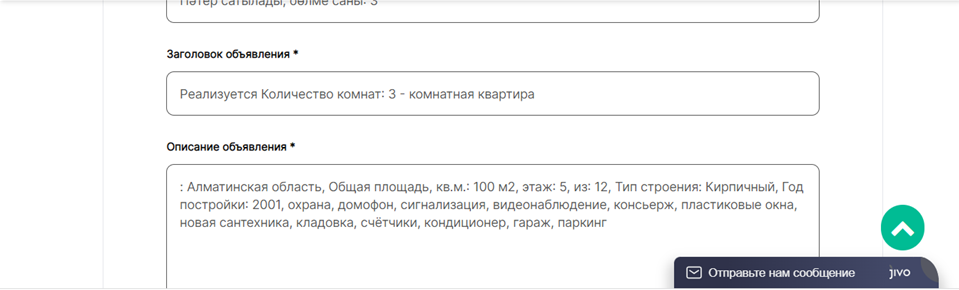




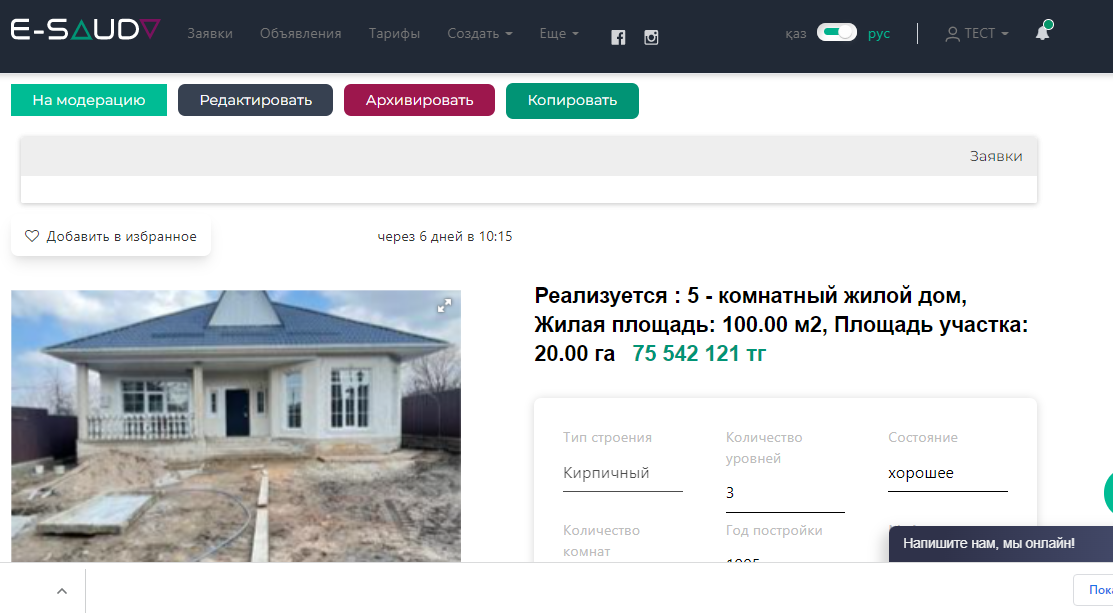
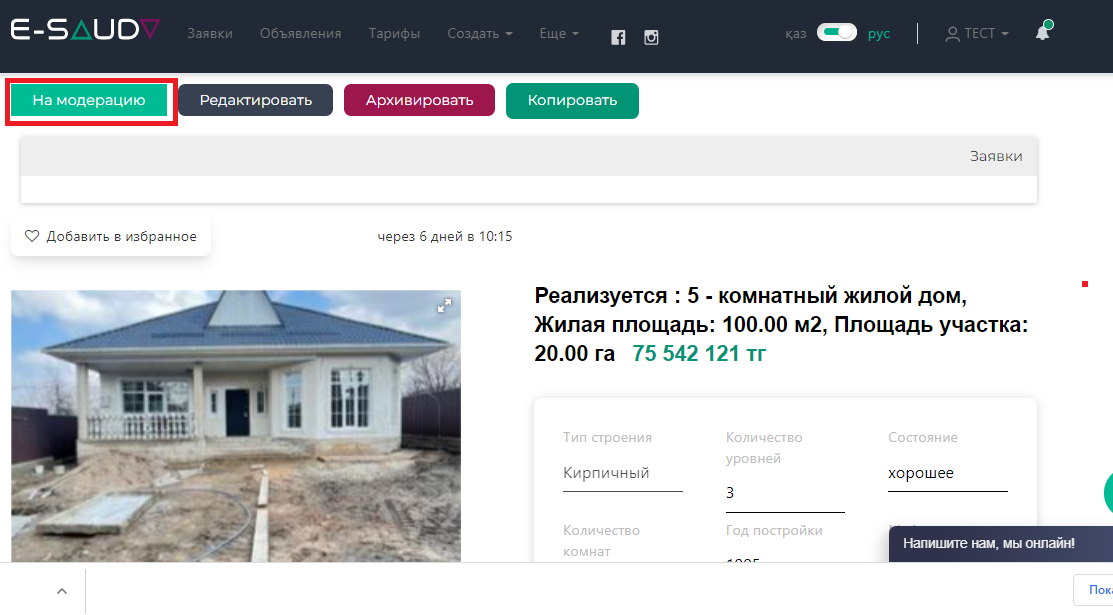

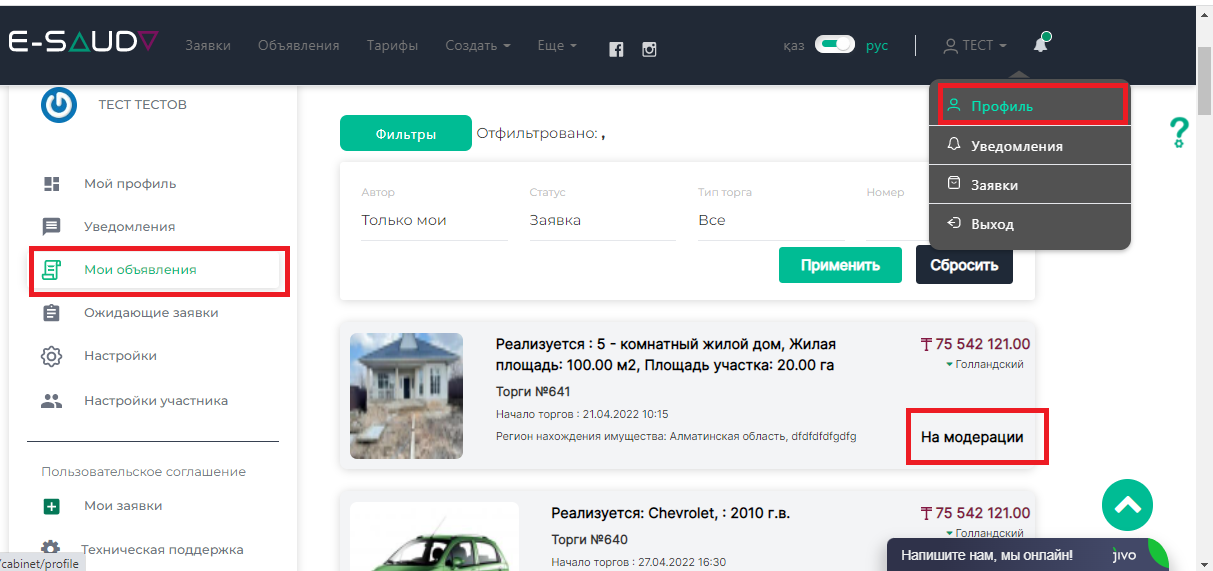


No Comments